Doughnut chart yaitu grafik yang berbentuk donat seperti dengan namanya. Grafik ini sebenarnya hampir sama dengan pie chart (grafik) namun bentuknya yang beda. Kalau donat kan bentuk bulat dengan ada lubang di tengahnya sedangkan pie yaaa kayak kue pie. ini grafik apa makanan yaa.heheehe. Penggunaan ini tergantung dari kegunaan atau selera seseorang. mungkan ada yang suka donat dibandingkan dengan pie.hehehe
Kenapa Menggunakan Doughnut chart?
Doughnut chart digunakan hampir sama dengan pie chart yaitu menggambarkan kontribusi setiap bagian terhadap keseluruhan nilai. jadi apabila kita ilustrasikan dengan donat mungkin bagian bagian dari donat itu yang menyatakan kontribusi. nah terus bedanya apa dengan pie chart (grafik)? sedkit perbedaaan dengan pie chart yaitu bisa digunakan untuk membuat lebih dari satu doughnut dalam satu grafik. contoh aplikasinya yaitu dalam pie chart kita hanya bisa melihat kontribusi penjual dalam satu periode, namun untuk membuat lebih dari satu perlu dua grafik yang terpisah. keunggulan doughnut chart bisa digunakan dua atau lebih dalam satu grafik. kalau masih bingung kita lihat saja tutorial ini.
Tutorial kali ini menggunakan data produksi jagung tahun 2012 dan 2013 seperti dengan pie chart pada tutorial kemaren tapi kali ini ditambah satu tahun lagi. Data dari website Badan Pusat Statistik dengan menggunakan data per pulau agar hasilnya lebih baik.
Langkah-langkah menggunakan Doughnut chart:
1. Blok data yang akan digunakan seperti gambar di bawah: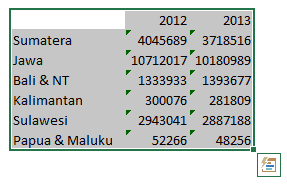
2. klik insert, group charts, pilih pie chart kemudian pilih Doughnut chart seperti gambar berikut
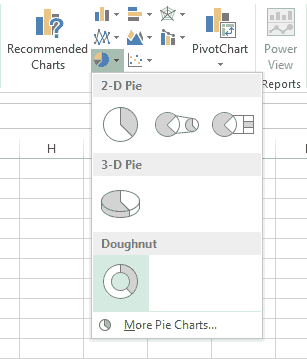
3. Maka akan muncul hasil Doughnut chart

Tujuan kita sudah selesai setelah muncul hasil tersebut. tapi agar tampilannya lebih baik perlu dilakukan pengubahan.
Tips dalam mengedit Doughnut chart
1. Quick tools, digunakan untuk meperpaibiki tampilan grafik dengan cepat. tetapi toolsnya tidak terlalu banyak. caranya yaitu dengan klik doughnut chart maka akan tiga tools yang muncul-Chart Element, digunakan untuk memunculkan.menghilangkan element pada grafik.
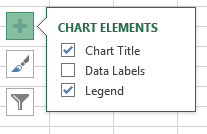
-Style and colors, digunakan untuk melakukan pengubahan tampilan style dan warna pic chart
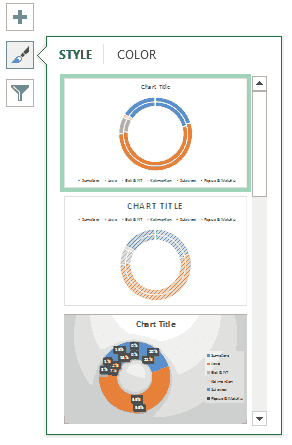
-Values and names, digunakan untuk menentukan data yang akan ditampilkan.
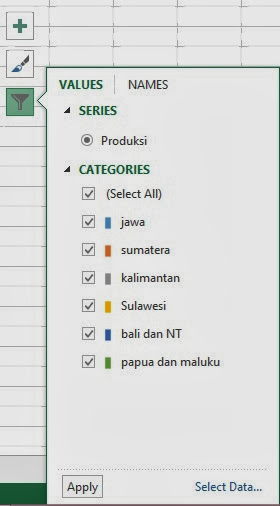

- Add Chart Element: digunakan untuk menampilkan element tambahan untuk grafik garis
- Quick layout: digunakan untuk menetukan layout yang sudah dibuat dan kita tinggal memilih.
- Change colors: mengganti warna
- Chart styles: mengubah tampilan grafik
- Switch row colomn : untuk mengganti antara baris dan kolom
- Select data: mengedit data yang sudah dipilih. bisa diganti atau dihilangkan atau ditambah.
- Change chart type : digunakan mengganti grafik yang sesuai dengan data dan keinginan.
- move chart : memindahkan grafik dari workfile satu ke workfile yang lain

- Current Selection : memilih tampilan yang mau diedit/diubah.
- Insert Shape : memasukkan shape yang baru
- Shape style : Untuk mengedit shape
- wordart styles: untuk mempercantik tulisan yang sudah dipilih.
- Arrange: digunakan untuk mengatur posisi grafik
- Size: digunakan untuk mengatur ukur grafik.
No comments:
Post a Comment